ansys分析报告(1)
ANSYS建模
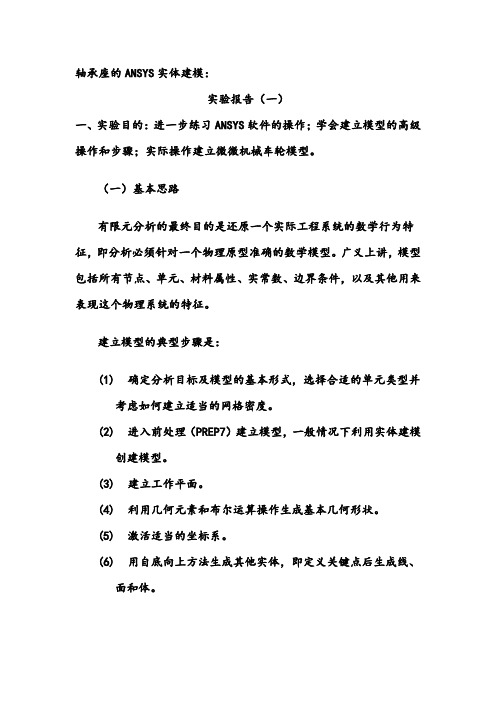
轴承座的ANSYS实体建模:实验报告(一)一、实验目的:进一步练习ANSYS软件的操作;学会建立模型的高级操作和步骤;实际操作建立微微机械车轮模型。
(一)基本思路有限元分析的最终目的是还原一个实际工程系统的数学行为特征,即分析必须针对一个物理原型准确的数学模型。
广义上讲,模型包括所有节点、单元、材料属性、实常数、边界条件,以及其他用来表现这个物理系统的特征。
建立模型的典型步骤是:(1)确定分析目标及模型的基本形式,选择合适的单元类型并考虑如何建立适当的网格密度。
(2)进入前处理(PREP7)建立模型,一般情况下利用实体建模创建模型。
(3)建立工作平面。
(4)利用几何元素和布尔运算操作生成基本几何形状。
(5)激活适当的坐标系。
(6)用自底向上方法生成其他实体,即定义关键点后生成线、面和体。
(7) 用布尔运算或编号控制适当地连接各个独立的实体模型域。
四、实验内容及步骤 (一)轴承座建模 1. 创建基座模型(1)、生成基座部分的长方体: 单击Main MenuPreprocessCreateVolumesBlockByDimensions ,输入X1=0,X2=3,Y1=0,Y2=1,Z1=0,Z2=3,然后单击[OK],得长方体基座。
XY Z09060242-44-sunguoliang(2)、平移并旋转工作平面:Utility Menu WorkPlane OffsetWP by IncrementsX,Y,Z Offsets 输入 2.25,1.25,0.75,点击[Apply],XY ,YZ ,ZX Angles 输入0,-90,0,单击[OK]。
(3)、创建圆柱体: 单击Main Menu PreprocessorModelingCreateVolumesCylinderSolid Cylinder,输入 WP X=0,WP Y=0,Radius=0.75/2, Depth=-1.5,单击[OK]。
ANSYS实验报告

一、实验目的:综合训练和培养学生利用有限元技术进行机械系统分析和设计的能力,独立解决本专业方向实际问题的能力;进一步提高学生创新设计、动手操作能力,为将来所从事的机械设计打下坚实的基础。
二、实验环境1.硬件:联想计算机1台2.软件:CAE软件ANSYS三、实验内容任务:主要训练学生对机械结构问题分析规划的能力,能正确利用有限元分析软件ANSYS建立结构的有限元模型,合理定义单元、分析系统约束环境,正确加载求解,能够提取系统分析结果。
通过实验分析使学生了解和掌握有限元技术辅助机械系统设计和分析的特点,推动学生进行创新设计。
本组数据:要求:本实验要求学生以高度的责任感,严肃认真、一丝不苟的态度进行设计,充分发挥主观能动性,树立正确的设计思想和良好的工作作风,严禁抄袭和投机取巧。
同时,按以下要求进行设计:1、按照国家标淮和设计规范进行设计:塔式起重机设计规范GB/T 13752-92;起重机设计规范GB/T3811-2008;钢结构设计规范GB 50017-2003;塔式起重机安全规程GB 5144-2006。
2、进行塔式起重机起重臂的设计,额定起重力矩为630 kN⋅m、800 kN⋅m、1000 kN⋅m、1250kN m分别进行最大幅度为40m、45m、50m、55m、60m的起重臂的设计、计算。
(800kN.m 30m)3、综合运用学过的力学知识和有限元理论,设计起重臂的结构及主肢和腹杆的参数,构造起重臂的有限元模型,选择合适的单元,施加合适的载荷和边界条件,对结构进行静力分析,提取结果,进行强度和刚度校核,撰写实验报告并总结。
四、实验步骤:(一)问题分析设计起重臂的结构及主肢和腹杆的参数,构造起重臂的有限元模型,选择合适的单元,施加合适的载荷和边界条件,对结构进行静力分析,提取结果,进行强度和刚度校核模型简化起重臂根部通过销轴与塔机回转节相连,在臂架起升平面可视为铰接(二)实验过程:1、准备工作双击ansys图标,打开软件进入工作环境,选择存储路径Utility Menu-File-Change Directery-桌面;Utility Menu-File-change Jobname点击使复选框处于yes状态-OK设置优选项Menu –preferences选择Structrure复选框OK。
ANSYS分析报告
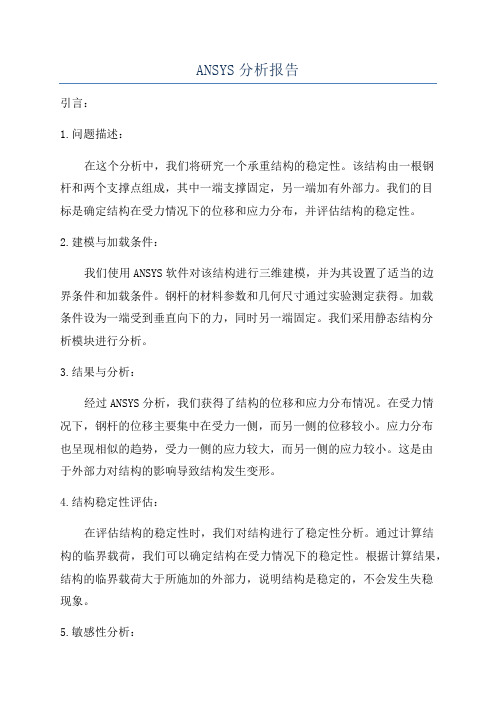
ANSYS分析报告引言:1.问题描述:在这个分析中,我们将研究一个承重结构的稳定性。
该结构由一根钢杆和两个支撑点组成,其中一端支撑固定,另一端加有外部力。
我们的目标是确定结构在受力情况下的位移和应力分布,并评估结构的稳定性。
2.建模与加载条件:我们使用ANSYS软件对该结构进行三维建模,并为其设置了适当的边界条件和加载条件。
钢杆的材料参数和几何尺寸通过实验测定获得。
加载条件设为一端受到垂直向下的力,同时另一端固定。
我们采用静态结构分析模块进行分析。
3.结果与分析:经过ANSYS分析,我们获得了结构的位移和应力分布情况。
在受力情况下,钢杆的位移主要集中在受力一侧,而另一侧的位移较小。
应力分布也呈现相似的趋势,受力一侧的应力较大,而另一侧的应力较小。
这是由于外部力对结构的影响导致结构发生变形。
4.结构稳定性评估:在评估结构的稳定性时,我们对结构进行了稳定性分析。
通过计算结构的临界载荷,我们可以确定结构在受力情况下的稳定性。
根据计算结果,结构的临界载荷大于所施加的外部力,说明结构是稳定的,不会发生失稳现象。
5.敏感性分析:为了进一步评估结构的性能,我们进行了敏感性分析。
通过改变结构的材料参数和几何尺寸,我们得到了不同条件下结构的位移和应力分布。
根据敏感性分析结果,我们发现结构的位移和应力对材料的弹性模量和截面尺寸非常敏感。
较高的弹性模量和更大的截面尺寸会使结构更加稳定。
结论:通过ANSYS软件进行的分析,我们得到了结构在受力情况下的位移和应力分布,并评估了结构的稳定性。
我们发现外部力对结构的位移和应力分布有明显的影响,但结构仍然保持稳定。
此外,结构的性能对材料参数和几何尺寸非常敏感。
综合分析结果,我们可以优化结构设计,以提高结构的稳定性和性能。
以上是对ANSYS分析报告的一个简单写作示例,可以根据实际情况进行适当调整和修改。
ansys实验报告
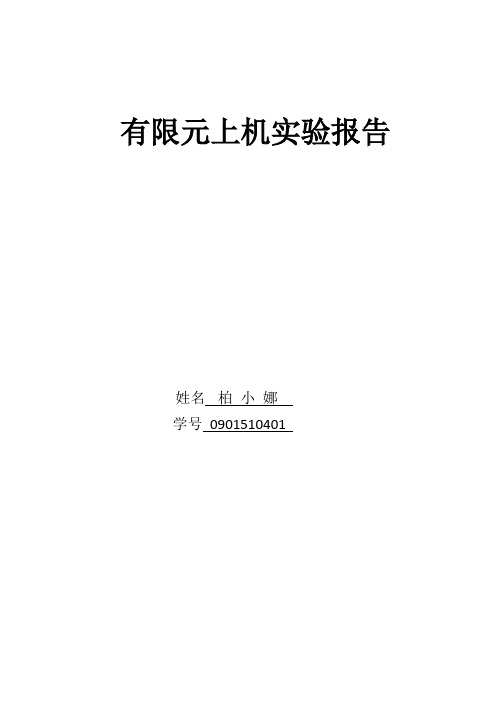
有限元上机实验报告姓名柏小娜学号0901510401实验一一 已知条件简支梁如图所示,截面为矩形,高度h=200mm ,长度L=1000mm ,厚度t=10mm 。
上边承受均布载荷,集度q=1N/mm 2,材料的E=206GPa ,μ=0.29。
平面应力模型。
X 方向正应力的弹性力学理论解如下:)534()4(622223-+-=h y h y q y x L h q x σ二 实验目的和要求(1)在Ansys 软件中用有限元法探索整个梁上x σ,y σ的分布规律。
(2)计算下边中点正应力x σ的最大值;对单元网格逐步加密,把x σ的计算值与理论解对比,考察有限元解的收敛性。
(3)针对上述力学模型,对比三节点三角形平面单元和4节点四边形平面等参元的求解精度。
三 实验过程概述(1) 定义文件名(2) 根据要求建立模型:建立长度为1m ,外径为0.2m ,平行四边行区域 (3) 设置单元类型、属性及厚度,选择材料属性: (4) 离散几何模型,进行网格划分 (5) 施加位移约束 (6) 施加载荷(7) 提交计算求解及后处理 (8) 分析结果四 实验内容分析(1)根据计算得到应力云图,分析本简支梁模型应力分布情况和规律。
主要考察x σ和y σ,并分析有限元解与理论解的差异。
由图1看出沿X 方向的应力呈带状分布,大小由中间向上下底面递增,上下底面应力方向相反。
由图2看出应力大小是由两侧向中间递增的,得到X方向上最大应力就在下部中点,为0.1868 MPa 。
根据理论公式求的的最大应力值为0.1895MPa 。
由结果可知,有限元解与理论值非常接近。
由图3看出Y 的方向应力基本相等,应力主要分布在两侧节点处。
图 1 以矩形单元为有限元模型时计算得出的X 方向应力云图图 2 以矩形单元为有限元模型时计算得出的底线上各点x 方向应力图(2)对照理论解,对最大应力点的x σ应力收敛过程进行分析。
列出各次计算应力及其误差的表格,绘制误差-计算次数曲线,并进行分析说明。
ansys实验分析报告
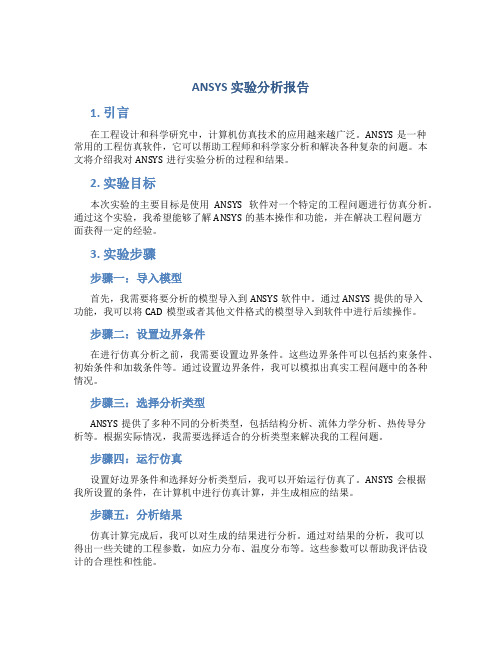
ANSYS 实验分析报告1. 引言在工程设计和科学研究中,计算机仿真技术的应用越来越广泛。
ANSYS是一种常用的工程仿真软件,它可以帮助工程师和科学家分析和解决各种复杂的问题。
本文将介绍我对ANSYS进行实验分析的过程和结果。
2. 实验目标本次实验的主要目标是使用ANSYS软件对一个特定的工程问题进行仿真分析。
通过这个实验,我希望能够了解ANSYS的基本操作和功能,并在解决工程问题方面获得一定的经验。
3. 实验步骤步骤一:导入模型首先,我需要将要分析的模型导入到ANSYS软件中。
通过ANSYS提供的导入功能,我可以将CAD模型或者其他文件格式的模型导入到软件中进行后续操作。
步骤二:设置边界条件在进行仿真分析之前,我需要设置边界条件。
这些边界条件可以包括约束条件、初始条件和加载条件等。
通过设置边界条件,我可以模拟出真实工程问题中的各种情况。
步骤三:选择分析类型ANSYS提供了多种不同的分析类型,包括结构分析、流体力学分析、热传导分析等。
根据实际情况,我需要选择适合的分析类型来解决我的工程问题。
步骤四:运行仿真设置好边界条件和选择好分析类型后,我可以开始运行仿真了。
ANSYS会根据我所设置的条件,在计算机中进行仿真计算,并生成相应的结果。
步骤五:分析结果仿真计算完成后,我可以对生成的结果进行分析。
通过对结果的分析,我可以得出一些关键的工程参数,如应力分布、温度分布等。
这些参数可以帮助我评估设计的合理性和性能。
4. 实验结果在本次实验中,我成功地使用ANSYS对一个特定的工程问题进行了仿真分析。
通过分析结果,我得出了一些有价值的结论和数据。
这些数据对于进一步改进设计和解决工程问题非常有帮助。
5. 总结与展望通过本次实验,我对ANSYS软件的使用有了更深入的了解,并且积累了一定的实践经验。
在未来的工程设计和科学研究中,我将更加灵活地应用ANSYS软件,以解决更加复杂和挑战性的问题。
同时,我也会继续学习和探索其他相关的仿真软件和工具,以提高自己的技术水平。
ansys实验强度分析报告
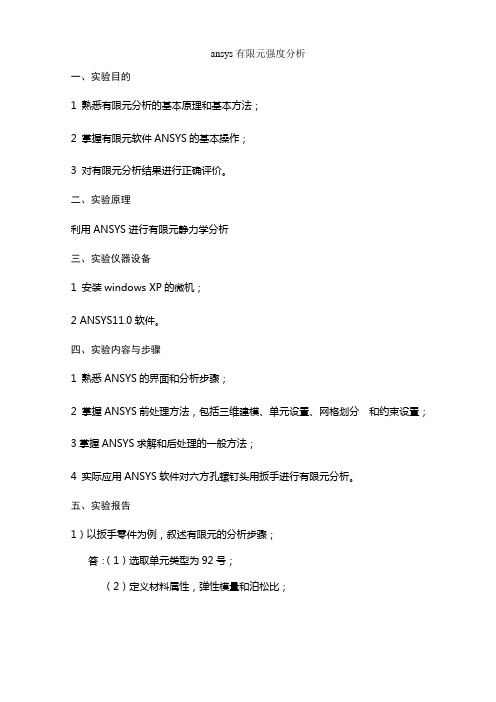
ansys有限元强度分析一、实验目的1 熟悉有限元分析的基本原理和基本方法;2 掌握有限元软件ANSYS的基本操作;3 对有限元分析结果进行正确评价。
二、实验原理利用ANSYS进行有限元静力学分析三、实验仪器设备1 安装windows XP的微机;2 ANSYS11.0软件。
四、实验内容与步骤1 熟悉ANSYS的界面和分析步骤;2 掌握ANSYS前处理方法,包括三维建模、单元设置、网格划分和约束设置;3掌握ANSYS求解和后处理的一般方法;4 实际应用ANSYS软件对六方孔螺钉头用扳手进行有限元分析。
五、实验报告1)以扳手零件为例,叙述有限元的分析步骤;答:(1)选取单元类型为92号;(2)定义材料属性,弹性模量和泊松比;建立模型。
先生成一个边长为0.0058的六边形平面,再创建三条线,其中z向长度为0.19,x向长度0.075,中间一段0.01的圆弧,然后把面沿着三条线方向拉伸,生成三维实体1如题中所给形状,只是手柄短了0.01;把坐标系沿z轴方向平移0.01,再重复作六边形面,拉伸成沿z轴相反方向的长为0.01的实体2;利用布尔运算处理把实体1和2粘接成整体。
(4)划分网格。
利用智能网格划分工具划分网格,网格等级为4级。
(5)施加约束。
在扳手底部面上施加完全约束;(6)施加作用力。
在实体2的上部面上施加344828pa(20/(0.01*0.0058))的压强,在实体2的下部面的临面上施加1724138pa(100/0.01/0.0058)的压强;(7)求解,进入后处理器查看求解结果,显示应力图。
2)对扳手零件有限元分析结果进行评价;答:结果如图所示:正确的显示出了受力的最大位置及变形量,同时给出了各处受力的值,分析结果基本正确,具有一定的参考意义。
六、回答下列思考题1.什么是CAE技术?答:CAE是包括产品设计、工程分析、数据管理、试验、仿真和制造的一个综合过程,关键是在三维实体建模的基础上,从产品的设计阶段开始,按实际条件进行仿真和结构分析,按性能要求进行设计和综合评价,以便从多个方案中选择最佳方案,或者直接进行设计优化。
ANSYS分析报告

Ansys有限元建模及分析1.三维模型的导入三维模型,如下图所示:首先在ansys中导入parasolid三维模型,如下图所示:导入parasolid三维模型三维模型图11 导入2.线框模式的转换在导入之后,三维模型是线框模式,若想显示为实体模式可以进行如下操作:点击中,选择后的,选择切换显示模式。
择切换显示模式。
线框模式切换图2线框模式切换在plotctrl 里面选择style 中的solid solid model...model...model...选项,在进入后选择第一选项,在进入后选择第一项,如下图即可:项,如下图即可:图33.选择单元类型及单元的属性设置1.1.单元类型设置,如图所示:单元类型设置,如图所示:(路径如上图)(路径如上图)图4图5图6弹簧的杨氏模量、泊松比、密度的设定如上。
在曲轴的网格划分中,我们需弹簧的杨氏模量、泊松比、密度的设定如上。
在曲轴的网格划分中,我们需要定义实体单元以及做刚性面的梁单元。
要定义实体单元以及做刚性面的梁单元。
四面体实体单元的划分相对容易,四面体实体单元的划分相对容易,四面体实体单元的划分相对容易,而中而中间六面体单元在导出之后可能会出现若干问题,而弹簧相当一部分的部分为不规则形状,采用二次的高阶单元相对合理,故实体单元采用95号实体单元,梁单元采用4号三维塑性梁单元。
号三维塑性梁单元。
4. 杨氏模量及泊松比的设定图7图8 参数设置如上所示参数设置如上所示梁单元需要设置实常数以及界面的形状及大小,均分别如下设置,保证在adams 仿真中实体模型在中心受力的情况下上下面产生较为均匀的位移。
仿真中实体模型在中心受力的情况下上下面产生较为均匀的位移。
因为是因为是三维梁单元,截面面积也需要设置。
三维梁单元,截面面积也需要设置。
图9 9 梁单元实常数设置梁单元实常数设置梁单元实常数设置10 截面转动矩等设置图10截面转动矩等设置截面转动矩等设置截面形状、参数设置及路径11 截面形状、参数设置及路径图11截面形状、参数设置及路径5.网格的划分及刚性梁的建立网格划分的路径及划分网格的方法12 网格划分的路径及划分网格的方法图12网格划分的路径及划分网格的方法在默认情况下选择meshmesh,等待网格划分完成,如下图所示:,等待网格划分完成,如下图所示:,等待网格划分完成,如下图所示:图136.模态分析在solution里面选择类型,选择第二项模态分析,如图所示:图14阶,如图所示: 选择分析选项,模态选择20阶,扩展模态选择20阶,如图所示:选择解算。
ANSYS分析报告
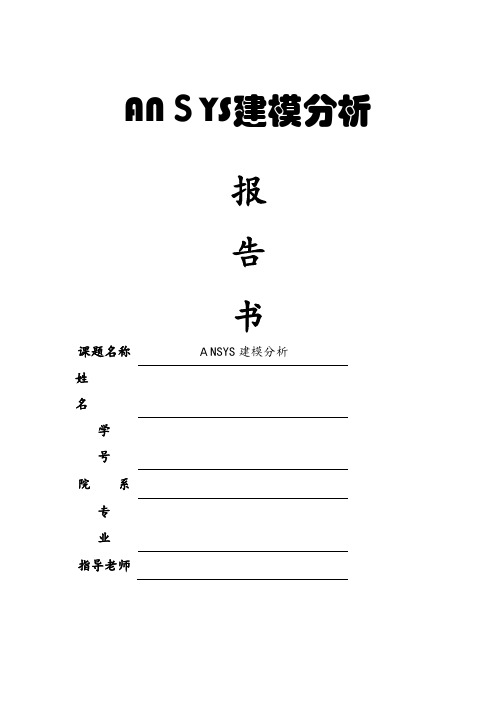
ANSYS建模分析报告书课题名称ANSYS建模分析姓名学号院系专业指导老师问题描述在ANSYS中建立如图一所示得支承图,假定平面支架沿厚度方向受力均匀,支承架厚度为3mm。
支承架由钢制成,钢得弹性模量为200Gpa,泊松比为0。
3、支承架左侧边被固定,沿支承架顶面施加均匀载荷,载荷与支架共平面,载荷大小为2000N/m、要求:绘制变形图,节点位移,分析支架得主应力与等效应力。
图1GUI操作步骤1、定义工作文件名与工作标题(1)定义工作文件名:执行Utility Menu〉 Jobname命令,在弹出【Change Jobname】对话框中输入“xuhao144139240174"。
选择【New log and e rror files】复选框,单击OK按钮、(2)定义工作标题:执行Utility Menu〉 Title命令,在弹出【ChangeTitle】对话框中输入“This isanalysis made by “xh144139240174”,单击OK按钮。
(3)重新显示:执行Utility Menu>Plot>Replot命令。
(4)关闭三角坐标符号:执行Utility Menu>PlotCtrls>Window Options命令,弹出【Window Options】对话框。
在【Location of triad】下拉列表框中选择“Not Shown”选项,单击OK按钮、2、定义单元类型与材料属性(1)选择单元类型:执行MainMenu〉Preprocessor〉ElementType>Add/Edit/Delete命令,弹出【Element Type】对话框。
单击Add、、、按钮,弹出【Library of ElementTypes】对话框。
选择“Structural Solid”与“Quad 8node 82"选项,单击OK按钮,然后单击Close按钮。
- 1、下载文档前请自行甄别文档内容的完整性,平台不提供额外的编辑、内容补充、找答案等附加服务。
- 2、"仅部分预览"的文档,不可在线预览部分如存在完整性等问题,可反馈申请退款(可完整预览的文档不适用该条件!)。
- 3、如文档侵犯您的权益,请联系客服反馈,我们会尽快为您处理(人工客服工作时间:9:00-18:30)。
ANSYS建模分析报告书课题名称ANSYS建模分析姓名学号院系专业指导老师问题描述在ANSYS中建立如图一所示的支承图,假定平面支架沿厚度方向受力均匀,支承架厚度为3mm。
支承架由钢制成,钢的弹性模量为200Gpa,泊松比为。
支承架左侧边被固定,沿支承架顶面施加均匀载荷,载荷与支架共平面,载荷大小为2000N/m。
要求:绘制变形图,节点位移,分析支架的主应力与等效应力。
图1GUI操作步骤1、定义工作文件名和工作标题(1)定义工作文件名:执行Utility Menu>File>Change Jobname命令,在弹出【Change Jobname】对话框中输入“xuhao”。
选择【New log and error files】复选框,单击OK按钮。
(2)定义工作标题:执行Utility Menu>File>Change Title命令,在弹出【Change Title】对话框中输入“This is analysis made by “xh”,单击OK 按钮。
(3)重新显示:执行Utility Menu>Plot>Replot命令。
(4)关闭三角坐标符号:执行Utility Menu>PlotCtrls>Window Options 命令,弹出【Window Options】对话框。
在【Location of triad】下拉列表框中选择“Not Shown”选项,单击OK按钮。
2、定义单元类型和材料属性(1)选择单元类型:执行Main Menu>Preprocessor>ElementType>Add/Edit/Delete命令,弹出【Element Type】对话框。
单击Add...按钮,弹出【Library of Element Types】对话框。
选择“Structural Solid”和“Quad 8node 82”选项,单击OK按钮,然后单击Close按钮。
(2)设置材料属性:执行Main Menu>Preprocessor>MaterialProps>Material Models命令,弹出【Define Material Models Behavior】窗口。
双击【Material Model Available】列表框中的“Structural\Linear\Elastic\Isotropic”选项,弹出【Linear Isotropic Material Properties for Material Number1】对话框。
在【EX】和【PRXY】文本框中分别输入“2e11”及“”。
单击OK按钮,然后执行Material>Exit命令,完成材料属性的设置。
3、创建几何模型(1)生成两个矩形面:执行MainMenu>Preprocessor>Modeling>Create>Areas>Rectangle>By Dimensions命令,弹出【Create Rectangle by Dimensions】对话框。
输入第一个矩形的坐标数值:“X1=0,X2=,Y1=,Y2=”,单击Apply按钮。
输入第二个矩形的坐标数值:“X1=,X2=,Y1=,Y2=”,单击OK按钮关闭该对话框。
(2)生成两个半圆:执行MainMenu>Preprocessor>Modeling>Create>Areas>Circle>Solid Circle命令,弹出【Solid Circle Area】对话框。
分别在【WPX】,【WPY】和【Radius】文本框输入“0,0,”。
单击Apply按钮,然后分别在【WPX】,【WPY】和【Radius】文本框输入“,-0,225,”。
单击OK按钮。
(3)执行面相加操作:执行MainMenu>Preprocessor>Modeling>Operate>Booleans>Add>Areas命令,选择Pick All将面积和在一起。
(4)生成两个小圆孔:执行MainMenu>Preprocessor>Modeling>Create>Areas>Circle>Solid Circle命令,弹出【Solid Circle Area】对话框。
分别在【WPX】,【WPY】和【Radius】文本框输入“0,0,”。
单击Apply按钮,然后分别在【WPX】,【WPY】和【Radius】文本框输入“,-0,225,”。
单击OK按钮。
(5)执行面相减操作:执行MainMenu>Preprocessor>Modeling>Operate>Booleans>Subtract>Areas命令,弹出一个拾取框。
拾取合成的面,单击OK按钮。
然后拾取两个小孔的面,单击OK按钮。
(6)创建补丁面积,并把它们和在一起:执行MainMenu>Preprocessor>Modeling>Create>Lines>Line Fillet命令。
这时候,会有拾取对话框【Line Fillet】弹出,单击选择内侧两条线,出现【Line Fillet】对话框,并设置半径为“”,单击OK按钮关闭该对话框,得到第三条圆弧线。
然后执行Main Menu>Preprocessor>Modeling>Create>Areas>Arbitrary>By Lines 命令,用光标选择三条线,单击OK按钮关闭对话框。
最后执行MainMenu>Preprocessor>Modeling>Operate>Booleans>Add>Areas命令,选择Pick All将面积和在一起。
(7)保存几何模型:单击ANSYS Toolbar中SAVE_DB按钮。
4、生成有限元网格(1)设置网格的尺寸大小:执行Main Menu>Preprocessor>Meshing>Size Cntrls>ManualSize>Global>Size命令,弹出【Global Element Sizes】对话框。
在【Element edge length】文本框中输入“”,单击OK按钮。
(2)采用自由网格划分单元:执行MainMenu>Preprocessor>Meshing>Mesh>Areas>Free命令,弹出一个拾取框。
拾取所选的面,单击OK按钮,生成网格。
(如图二所示)图二(3)保存结果:单击工具栏中的SAVE_DB按钮。
5、施加载荷并求解(1)施加约束条件:执行Main Menu>Solution>DefineLoads>Apply>Structrual>Displacement>On Lines命令,弹出一个拾取框。
拾取最左边的线,单击OK按钮,弹出【Apply U,ROT on Lines】对话框。
选择“All DOF”选项,单击OK按钮。
(2)施加荷载:执行Main Menu>Solution>DefineLoads>Apply>Structrual>Pressure>On Lines命令,弹出一个拾取框。
拾取最上边的线,单击OK按钮,弹出【Apply PRES on lines】对话框。
在【Load PRES value】文本框中输入“2000”,单击OK按钮。
(3)求解:执行Main Menu>Solution>Solve>Current LS命令,弹出一个提示框。
浏览后执行File>Close命令,单击OK按钮开始求解运算。
在出现一个【Solution is done】对话框时单击Close按钮完成求解运算。
(4)保存分析结果:执行Utility Menu>File>Save as命令,弹出【Save as】对话框。
输入“Plate RESU”,单击OK按钮。
6、浏览计算结果(1)显示变形形状:执行Main menu>General Posproc>Plot Results>Deformed shape命令,弹出【Plot Deformed Shape】对话框。
选择“Def+undeformed”d单选按钮,单击OK按钮,变形形状的生成结果。
(如图三所示)图三(2)浏览节点上的Von Mises应力值:执行Main Menu>General Postproc>Plot Results>Contour Plot>Nodal Solu命令,弹出【Contour Nodal Solution Data】对话框。
在【Item to be contoured】的左右列表框中分别选择“Stress”和“von Mises Stress”选项,单击OK按钮,生成结果。
(如图四所示)图四分析结果显示/BATCH /COM,ANSYS RELEASE UP 13:05:30 1/3/2017/input,menust,tmp,'',,,,,,,,,,,,,,,,1 /COM,ANSYS RELEASE UP 13:05:30/GRA,POWER /GST,ON /PLO,INFO,3 /GRO,CURL,ON /CPLANE,1 /REPLOT,RESIZE WPSTYLE,,,,,,,,0 /BATCH /COM,ANSYS RELEASE UP 13:10:50/input,menust,tmp,'',,,,,,,,,,,,,,,,1 /COM,ANSYS RELEASE UP 13:10:50/GRA,POWER /GST,ON /PLO,INFO,3 /GRO,CURL,ON /CPLANE,1 /REPLOT,RESIZE WPSTYLE,,,,,,,,0 FINISH ! /EXIT,MODEL /BATCH /COM,ANSYS RELEASE UP 13:11:32/input,menust,tmp,'',,,,,,,,,,,,,,,,1 /COM,ANSYS RELEASE UP 13:11:32/GRA,POWER /GST,ON /PLO,INFO,3 /GRO,CURL,ON /CPLANE,1/REPLOT,RESIZE WPSTYLE,,,,,,,,0/FILNAME,xuhao-,0 FINISH! /EXIT,MODEL/BATCH/COM,ANSYS RELEASE UP 13:14:29/input,menust,tmp,'',,,,,,,,,,,,,,,,1 /COM,ANSYS RELEASE UP 13:14:30/GRA,POWER /GST,ON /PLO,INFO,3 /GRO,CURL,ON/CPLANE,1 /REPLOT,RESIZE WPSTYLE,,,,,,,,0 SAVEFINISH! /EXIT,MODEL /BATCH /COM,ANSYS RELEASE UP 13:17:22/input,menust,tmp,'',,,,,,,,,,,,,,,,1 /COM,ANSYS RELEASE UP 13:17:22/GRA,POWER /GST,ON /PLO,INFO,3/GRO,CURL,ON /CPLANE,1 /REPLOT,RESIZE WPSTYLE,,,,,,,,0FINISH! /EXIT,MODEL /BATCH /COM,ANSYS RELEASE UP 13:15:42/input,menust,tmp,'',,,,,,,,,,,,,,,,1/COM,ANSYS RELEASE UP 13:15:42/GRA,POWER /GST,ON /PLO,INFO,3 /GRO,CURL,ON/CPLANE,1 /REPLOT,RESIZE WPSTYLE,,,,,,,,0 /DIST,1,,1/REP,FAST /DIST,1,,1 /REP,FAST /DIST,1,,1 /REP,FAST /DIST,1,,1 /REP,FAST /DIST,1,,1 /REP,FAST /DIST,1,,1 /REP,FAST /DIST,1,,1 /REP,FAST/DIST,1,,1 /REP,FAST /DIST,1,,1 /REP,FAST/DIST,1,,1 /REP,FAST /DIST,1,,1 /REP,FAST /DIST,1,,1 /REP,FAST /DIST,1,,1 /REP,FAST /DIST,1,,1 /REP,FAST /DIST,1,,1 /REP,FAST/DIST,1,,1 /REP,FAST/DIST,1,,1/REP,FAST/DIST,1,,1/REP,FAST/DIST,1,,1/REP,FAST/DIST,1,,1/REP,FAST/DIST,1,,1/REP,FAST/DIST,1,,1/REP,FAST/DIST,1,,1/REP,FAST/DIST,1,,1/REP,FASTFINISH! /EXIT,MODEL/BATCH/COM,ANSYS RELEASE UP 14:07:35/input,menust,tmp,'',,, ,,,,,,,,,,,,,1/COM,ANSYS RELEASE UP 14:07:35/GRA,POWER/GST,ON/PLO,INFO,3/GRO,CURL,ON/CPLANE,1/REPLOT,RESIZEWPSTYLE,,,,,,,,0/FILNAME,xuhao-,0/TITLE,This is analysismade by xuhao-/TITLE,This is analysismade by xuhao-/BATCH/COM,ANSYS RELEASE UP 14:10:27/input,menust,tmp,'',,, ,,,,,,,,,,,,,1/COM,ANSYS RELEASE UP 14:10:28 /GRA,POWER/GST,ON/PLO,INFO,3/GRO,CURL,ON/CPLANE,1/REPLOT,RESIZE WPSTYLE,,,,,,,,0FINISH! /EXIT,NOSAV/BATCH/COM,ANSYS RELEASE UP14:10:54/input,menust,tmp,'',,, ,,,,,,,,,,,,,1/COM,ANSYS RELEASE UP 14:10:54/GRA,POWER/GST,ON/PLO,INFO,3/GRO,CURL,ON/CPLANE,1/REPLOT,RESIZEWPSTYLE,,,,,,,,0FINISH! /EXIT,MODEL/BATCH/COM,ANSYS RELEASE UP 14:11:04/input,menust,tmp,'',,, ,,,,,,,,,,,,,1/COM,ANSYS RELEASE UP 14:11:04/GRA,POWER/GST,ON/PLO,INFO,3/GRO,CURL,ON/CPLANE,1/REPLOT,RESIZEWPSTYLE,,,,,,,,0/BATCH/COM,ANSYS RELEASE UP 14:14:17/input,menust,tmp,'',,, ,,,,,,,,,,,,,1 /COM,ANSYS RELEASE UP14:14:17/GRA,POWER/GST,ON/PLO,INFO,3/GRO,CURL,ON/CPLANE,1/REPLOT,RESIZEWPSTYLE,,,,,,,,0/SOLU/STATUS,SOLUSOLVEFINISH/POST1PLDISP,1!*/EFACET,1PLNSOL, EPCR,EQV, 0,!*PRNSOL,S,PRIN!*!*/EFACET,1PLNSOL, S,EQV, 0,/CWD,'H:\考试'SAVESAVEFINISH! /EXIT,MODEL/BATCH/COM,ANSYS RELEASE UP 14:18:21/input,menust,tmp,'',,, ,,,,,,,,,,,,,1/COM,ANSYS RELEASE UP 14:18:21/GRA,POWER/GST,ON/PLO,INFO,3/GRO,CURL,ON/CPLANE,1/REPLOT,RESIZEWPSTYLE,,,,,,,,0FINISH! /EXIT,MODEL课程总结经过这次考核,我发现这一学期所学知识还是理解尚浅,只有真正脱离书本自己做的时候才能知道,有哪些地方不够熟练、有哪些命令没有记住。
